Въпрос
Проблем: Как да коригирам процеса на QtWebEngineProcess.exe, който отнема твърде много ресурси?
Здравейте, момчета. Наскоро забелязах, че компютърът ми работи по-силно и вентилаторите се въртят по-бързо. За да разбера какво го причинява, отворих диспечера на задачите и видях, че се изпълнява процес, наречен QtWebEngineProcess.exe. В някои случаи мога да видя няколко екземпляра да работи и да заема до 200 MB RAM и 20% CPU, докато дори не правя нищо с моя компютър. Как е възможно това? Има ли някакъв бъг? И за какво е процесът? Моля, помогни ми!
Решен отговор
Процесът QtWebEngineProcess.exe обикновено е свързан с платформата за игри Origin, разработена от Electronic Arts[1] който е подобен на Steam. Потребителите могат да купуват, изтеглят, инсталират и актуализират игри, да запазват напредъка на играта, да управляват потребителския профил, да предават поточно чрез Twitch TV и дори да споделят библиотека с игри със сайтове като Xbox Live,[2] Facebook, PlayStation Network и други подобни. За да използват тази платформа, геймърите трябва да изтеглят Origin клиент, достъпен на официалния уебсайт.
Подобно на много други приложения, Origin представя актуализации за подобряване на своята стабилност, сигурност, подобрена конфигурация и други фактори. Въпреки това, една от тези актуализации може да донесе QtWebEngineProcess.exe към системата, което понякога причинява голямо количество използвана CUP. Според някои потребители той консумира почти същото количество ресурси като Origin.exe, без дори да прави нищо.
Някои потребители предложиха да затворят клиента, работещ във фонов режим. Това обаче не е решението на проблема, тъй като, ако играта бъде стартирана, компютърните ресурси ще скочат още повече и ще забавят компютъра. Ето защо нашият екип събра няколко решения за този проблем и се надяваме, че можете да намерите начин как да поправите QtWebEngineProcess.exe, който отнема твърде много ресурси.
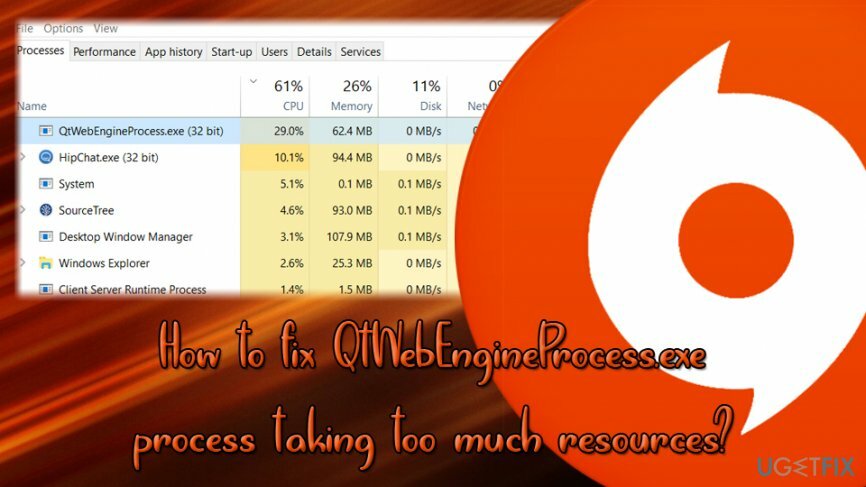
Като алтернатива, процесът QtWebEngineProcess.exe може да бъде свързан с Ring Central, BitLord, Steam, Glyph, PlayTV,[3] програми или някои браузъри. Файлът е цифрово подписан от DropBox.
В този случай процесът Qtwebengineprocess.exe извежда грешки, които уведомяват за повреден или дори евентуално злонамерен файл:
- Грешка в приложението QtWebEngineProcess.exe.
- QtWebEngineProcess.exe срещна проблем и трябва да се затвори. Извиняваме се за неудобството.
- Не мога да намеря QtWebEngineProcess.exe.
- Грешка при стартиране на програмата: QtWebEngineProcess.exe.
- QtWebEngineProcess.exe не успя.
- QtWebEngineProcess.exe не е валидно приложение за Win32.
Методи за отстраняване на проблема с Qtwebengineprocess.exe
За да поправите повредена система, трябва да закупите лицензираната версия на Reimage Reimage.
Тъй като това е изпълним файл, ви предлагаме да сканирате устройството си с ReimageMac пералня X9 за да се уверите, че не се злоупотребява от злонамерен софтуер, включително троянски коне, бекдори, ransomware, руткити,[4] шпионски софтуер, червеи и др. Ние предлагаме тази процедура на първо място, тъй като зловредният софтуер е склонен да използва имената на легитимни процеси, за да се прикрие като легитимен системен компонент. Трябва да сте изключително подозрителни, ако изпълнимият файл се намира в C:\\Windows\\ или C:\\Windows\\System32, а не в C:\\Program Files. Ако измамата излезе чиста, следвайте методите, представени по-долу.
Преинсталирайте Origin или друго свързано приложение
За да поправите повредена система, трябва да закупите лицензираната версия на Reimage Reimage.
В случай, че повишеното използване на процесора идва от повредено изтегляне на Origin или неговата корекция, препоръчваме да деинсталирате и след това да инсталирате отново приложението (направете същото, ако друга програма използва файла):
- Щракнете с десния бутон върху Започнете бутон и изберете Настройки
- Отидете на Приложения > Приложения и функции
- Превъртете надолу и намерете Приложение Origin в списъка
- Кликнете върху него и натиснете Деинсталиране
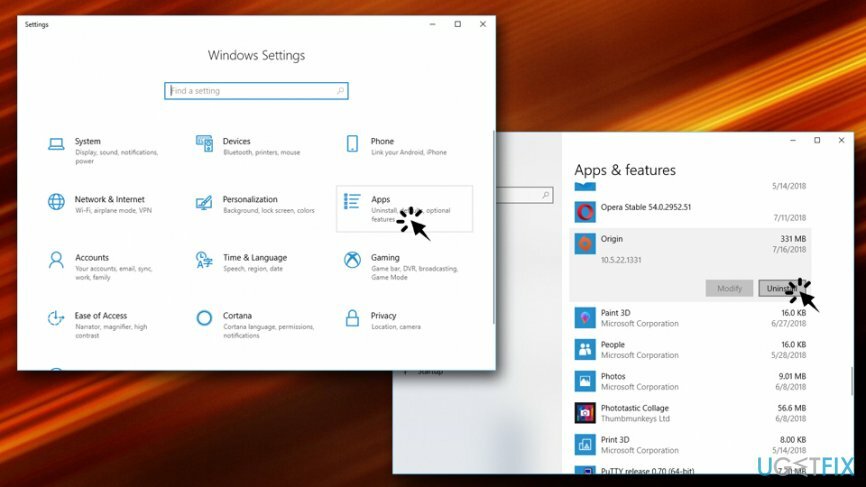
- След това отидете на официалния уебсайт, изтеглете и инсталирайте клиента отново
Стартирайте проверка на системни файлове
За да поправите повредена система, трябва да закупите лицензираната версия на Reimage Reimage.
SFK (Проверка на системни файлове) е чудесен инструмент за отстраняване на много проблеми, свързани с Windows, като коригиране на повредени или липсващи файлове. Следвай тези стъпки:
- Напишете в Командния ред в полето за търсене
- Щракнете с десния бутон върху резултатите от търсенето и изберете Изпълни като администратор
- Кога Управление на потрбителския профил се появява, щракнете да
- След това въведете sfc /scannow в прозореца на командния ред и натиснете Въведете
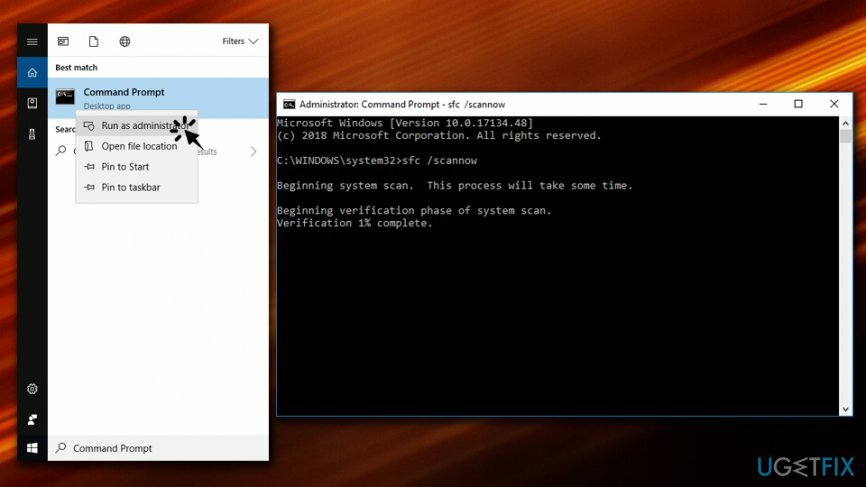
- Изчакайте, докато сканирането завърши. Windows ще намери и поправи всички проблеми автоматично
Използвайте DISM Scan, за да коригирате грешките в QtWebEngineProcess.exe
За да поправите повредена система, трябва да закупите лицензираната версия на Reimage Reimage.
- Отвори Администратор: Команден ред както е обяснено по-горе
- Въведете следното: DISM /Online /Cleanup-Image /RestoreHealth и натиснете Въведете
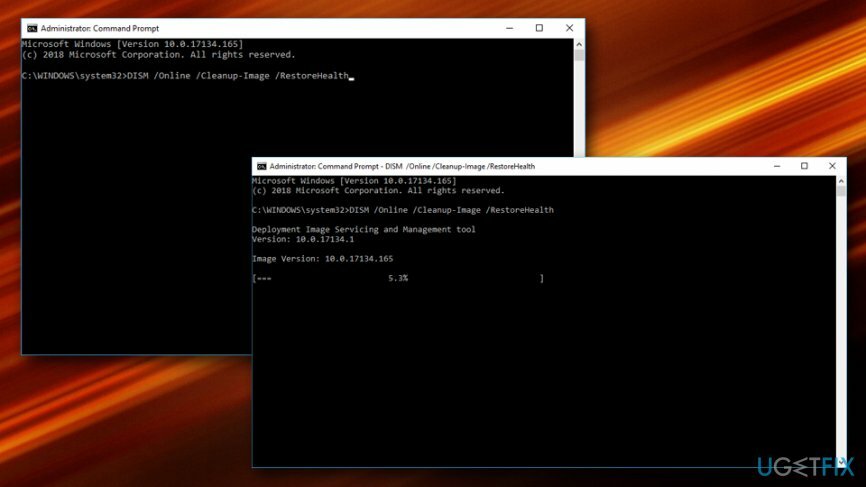
- Изчакайте, докато сканирането завърши и вижте дали проблемът продължава
Спрете процеса QtWebEngineProcess.exe
За да поправите повредена система, трябва да закупите лицензираната версия на Reimage Reimage.
Можете да използвате диспечера на задачите или програма за мониторинг на системата, която предоставя информация за процесите, изпълнявани във фонов режим. Можете също да посочите използването на компютърни ресурси като CPU, като използвате тези функции.
- Стартирайте Диспечер на задачите и намерете QtWebEngineProcess.exe процес.
-
Кликнете с десния бутон върху него и изберете Последна задача.
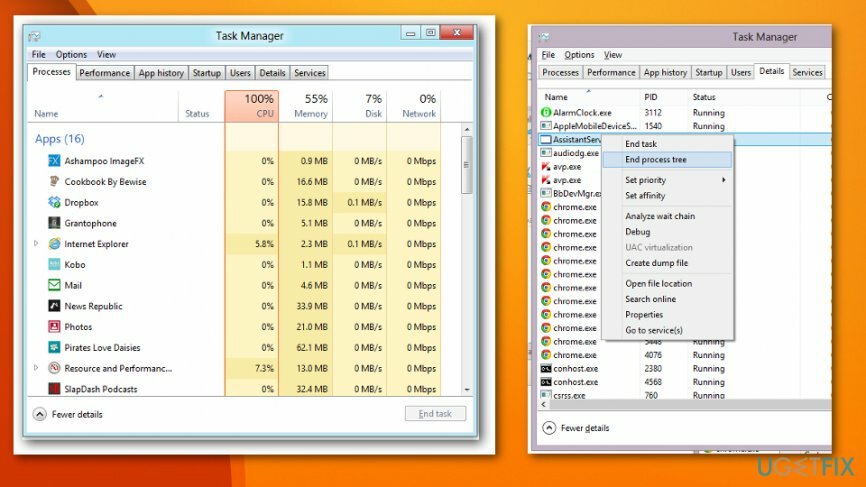
Можете също да разберете кой софтуер използва този файл и причинява проблеми в системата.
- Кликнете с десния бутон на QtWebEngineProcess.exe в диспечера на задачите и изберете Отворете местоположението на файла.
- Определете дали софтуерът е легитимен и важен. Ако процесът е свързан с програма на Windows OS, трябва да го запазите на устройството.
Използвайте Windows System Restore
За да поправите повредена система, трябва да закупите лицензираната версия на Reimage Reimage.
Можете да използвате тази функция на Windows OS, за да отмените последните промени и да възстановите операционната си система до предишно състояние.
- Щракнете върху Започнете бутон.
- Намерете или потърсете Възстановяване на системата.
- Въведете административната парола, ако е необходимо.
- Изберете точката за възстановяване и следвайте процеса.
Актуализирайте драйверите на вашия компютър
За да поправите повредена система, трябва да закупите лицензираната версия на Reimage Reimage.
Проблемът с изпълними файлове може да бъде причинен от остарели драйвери или софтуер, така че може да се наложи да проверите за възможни актуализации и проблемът с грешките QtWebEngineProcess.exe може да изчезне.
- Можете да използвате инструмента за актуализиране на драйвери, който показва всички остарели драйвери и да ги актуализирате в момента.
- Освен това можете да проверите за актуализации ръчно за всеки от тях, но този метод отнема време и инсталирането на лош драйвер може да причини повече проблеми.
Инсталирайте актуализации на Windows
За да поправите повредена система, трябва да закупите лицензираната версия на Reimage Reimage.
Microsoft непрекъснато обновява Windows системите и тъй като QtWebEngineProcess.exe може да бъде свързан с ОС програми трябва да намерите налични актуализации и да ги инсталирате като решение за разрешаване на проблема проблем.
- Щракнете върху Започнете бутон.
- Въведете Актуализация до полето за търсене и натиснете Enter.
- Кога Диалогов прозорец за актуализиране на Windows се появяват прозорци, показва дали има налични.
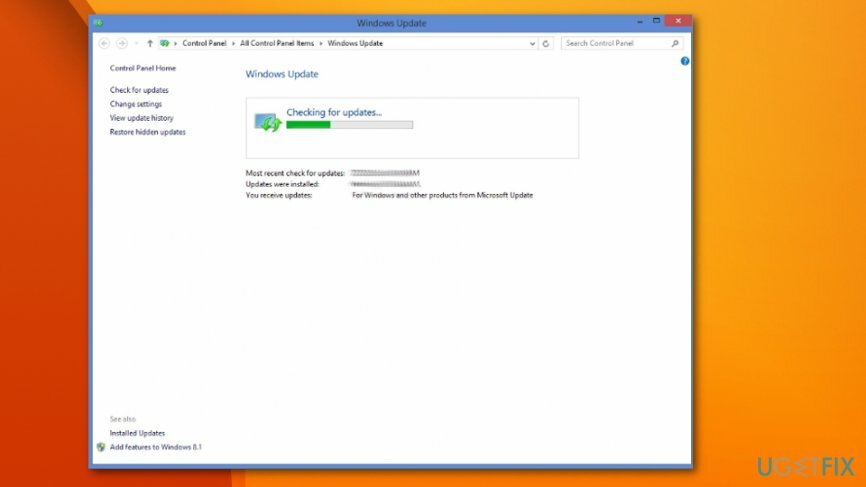
- Ако има скорошни актуализации, щракнете Инсталирайте актуализации и продължете с инсталацията.
Поправете грешките си автоматично
Екипът на ugetfix.com се опитва да направи всичко възможно, за да помогне на потребителите да намерят най-добрите решения за отстраняване на грешките си. Ако не искате да се борите с техники за ръчен ремонт, моля, използвайте автоматичния софтуер. Всички препоръчани продукти са тествани и одобрени от нашите професионалисти. Инструментите, които можете да използвате, за да коригирате грешката си, са изброени по-долу:
Оферта
направи го сега!
Изтеглете корекцияЩастие
Гаранция
направи го сега!
Изтеглете корекцияЩастие
Гаранция
Ако не сте успели да поправите грешката си с помощта на Reimage, свържете се с нашия екип за поддръжка за помощ. Моля, уведомете ни всички подробности, които смятате, че трябва да знаем за вашия проблем.
Този патентован процес на поправка използва база данни от 25 милиона компоненти, които могат да заменят всеки повреден или липсващ файл на компютъра на потребителя.
За да поправите повредена система, трябва да закупите лицензираната версия на Reimage инструмент за премахване на зловреден софтуер.

За да останете напълно анонимни и да предотвратите ISP и правителство от шпиониране върху вас, трябва да наемете Частен интернет достъп VPN. Това ще ви позволи да се свържете с интернет, докато сте напълно анонимни, като криптира цялата информация, предотвратява тракери, реклами, както и злонамерено съдържание. Най-важното е, че ще спрете незаконните дейности по наблюдение, които НСА и други правителствени институции извършват зад гърба ви.
Непредвидени обстоятелства могат да се случат по всяко време, докато използвате компютъра: той може да се изключи поради прекъсване на захранването, а Син екран на смъртта (BSoD) може да възникне или произволни актуализации на Windows могат да се случи на машината, когато сте напуснали за няколко минути. В резултат на това вашата училищна работа, важни документи и други данни може да бъдат загубени. Да се възстановявам се изгубени файлове, можете да използвате Професионално възстановяване на данни – той търси в копия на файлове, които все още са налични на вашия твърд диск, и ги извлича бързо.